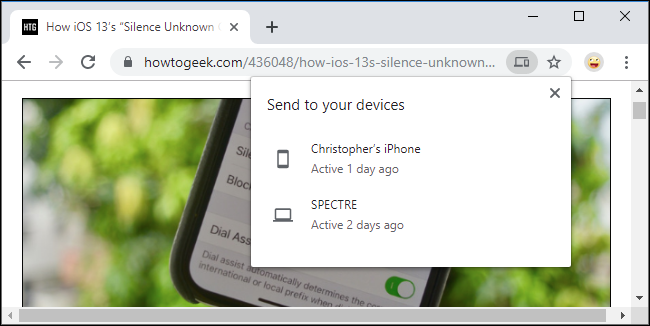Chrome의 새로운 ‘자신에게 탭 보내기’ 기능을 사용하면 모든 Chrome 기기 간에 탭을 빠르게 보낼 수 있습니다. Chrome의 숨겨진 플래그를 통해 사용할 수 있는 이 기능은 현재 Chrome의 안정적인 버전에서 사용할 수 있습니다.
업데이트: 이것은 Chrome 77에서 기본적으로 활성화되어 있습니다. 숨겨진 플래그가 필요하지 않습니다!
목차
작동 원리
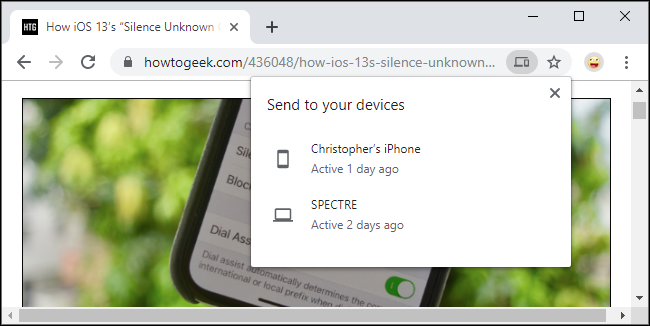
물론 Chrome 동기화를 사용하면 숨겨진 플래그 없이 방문 기록 페이지를 통해 다른 기기의 열린 탭에 액세스할 수 있지만 이 새로운 기능은 더 매끄럽고 빠릅니다.
활성화하면 웹 페이지를 마우스 오른쪽 버튼으로 클릭하면 새로운 “장치로 보내기” 옵션이 표시됩니다. 여기에는 Windows, Mac, Linux, Chrome OS, Android, iPhone 및 iPad까지 Google 계정으로 로그인한 모든 Chrome 브라우저가 나열됩니다. Chrome 탭을 해당 기기로 보낼 기기를 선택하세요.
컴퓨터의 Chrome 브라우저에서 Android 휴대전화로 탭을 보낼 수 있는 Google의 이전 Chrome to Phone 브라우저 확장 프로그램을 기억하십니까? 그와 비슷하지만 컴퓨터 간에 탭을 보낼 수도 있습니다.
모든 플래그와 마찬가지로 이것은 작업 중인 기능입니다. 언제든지 변경되거나 제거될 수 있습니다. Google은 플래그가 필요하지 않은 안정적인 기능으로 이 기능을 곧 출시할 수 있습니다. 그러나 현재 안정적인 버전의 Chrome 76에서 사용할 수 있습니다.
“자신에게 탭 보내기”를 활성화하는 방법
이 옵션은 플래그로 사용할 수 있습니다. 그것을 찾으려면 chrome://flags를 Chrome의 주소 표시줄에 연결하고 Enter 키를 누릅니다. 검색창에 “보내기 탭”을 검색하세요.
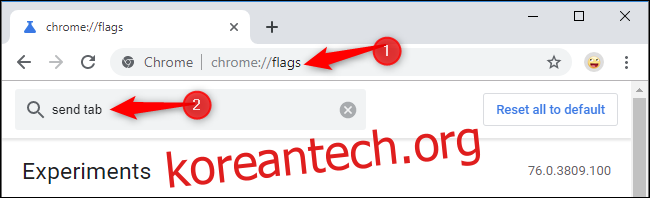
몇 가지 다른 옵션이 표시됩니다. 최소한 “자신에게 탭 보내기” 및 “자신에게 보내는 UI 표시로 탭 보내기” 옵션을 활성화해야 합니다. 각각의 오른쪽에 있는 상자를 클릭하고 “활성화됨”을 선택합니다.
또한 “탭을 자체 기록으로 보내기”를 활성화하여 기록 페이지에서 보낸 탭을 볼 수 있고 “탭을 자체 브로드캐스트로 보내기”를 활성화하여 탭을 개별 장치로 보내는 대신 모든 장치에 브로드캐스트할 수 있습니다. (우리가 테스트했을 때 브로드캐스트 플래그가 작동하지 않는 것으로 나타났습니다.)
마지막으로 Chrome 동기화를 활성화하지 않고 이 기능을 사용하려면 “자신에게 탭 보내기: 동기화 상태에 관계없이 로그인할 때 사용 활성화” 옵션을 활성화합니다.
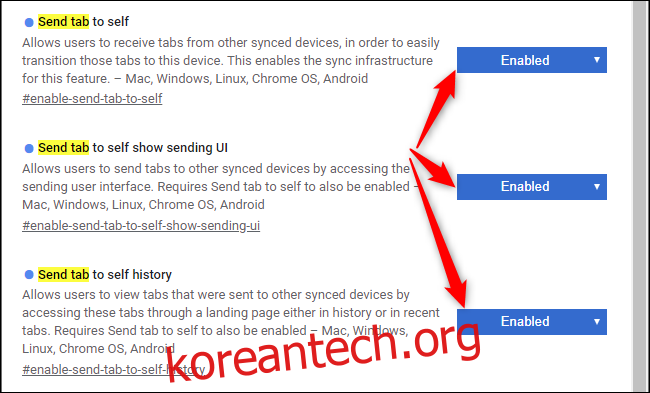
완료되면 “지금 다시 시작”을 클릭하여 플래그가 활성화된 Chrome 브라우저를 다시 시작합니다.
다른 기기에서 사용하는 모든 Chrome 브라우저에서 이 프로세스를 반복합니다. 단일 장치에서 자신에게만 탭 보내기를 활성화하면 다른 장치로 탭을 보낼 수 없습니다. iPhone 및 iPad용 Chrome에는 플래그가 없지만 전송된 탭을 계속 수신할 수 있습니다.
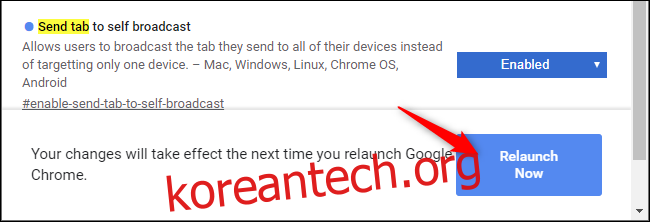
장치 간에 탭을 보내는 방법
플래그를 활성화하고 웹 브라우저를 다시 시작하면 두 곳에서 기능에 액세스할 수 있습니다.
웹 페이지를 마우스 오른쪽 버튼으로 클릭하여 장치로 보내기 메뉴를 표시하고 장치 중 하나를 클릭하여 탭을 보낼 수 있습니다.
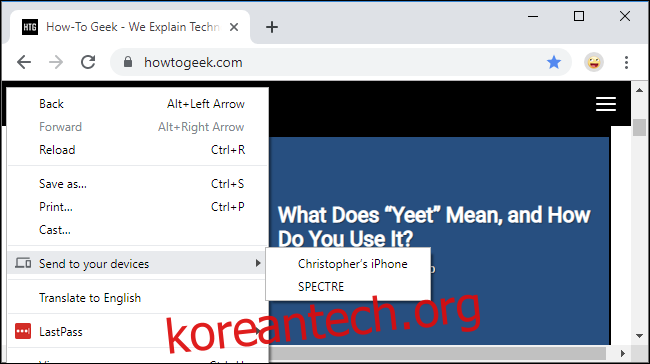
주소 표시줄이라고도 하는 검색주소창에서도 동일한 옵션을 사용할 수 있습니다. 막대를 한 번 클릭하면 막대 오른쪽, 책갈피(별표) 아이콘 왼쪽에 “이 페이지 보내기” 아이콘이 표시됩니다. 그것을 클릭하면 마지막으로 활성화된 시간과 함께 장치 목록이 표시됩니다.
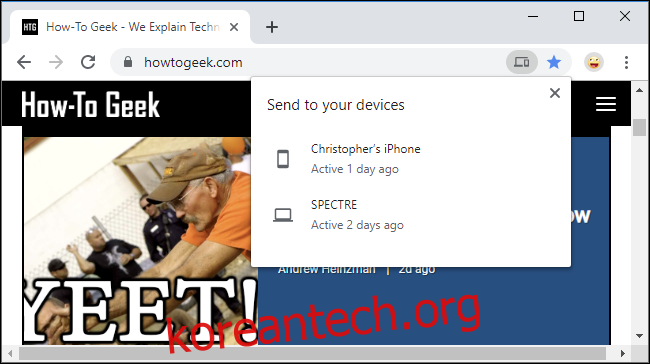
탭을 보내면 알림이 표시됩니다.
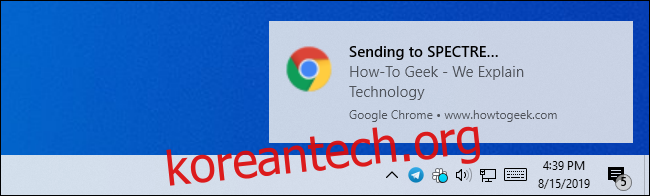
다른 기기에도 알림이 표시됩니다. 알림을 클릭하거나 탭하여 Chrome에서 보낸 탭을 즉시 엽니다.
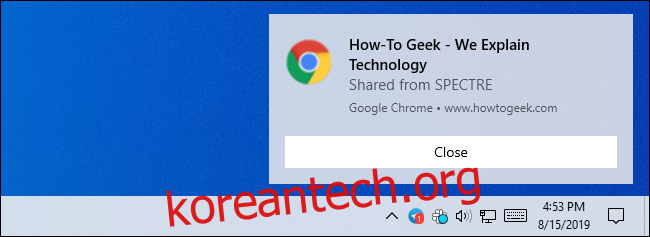
일부 플랫폼에서는 다르게 작동합니다. 예를 들어 iPhone에서는 알림을 받지 못하지만 Chrome의 새 탭 페이지 하단에 ‘탭 수신됨’ 알림이 표시됩니다. “열기”를 탭하여 보낸 탭을 엽니다.
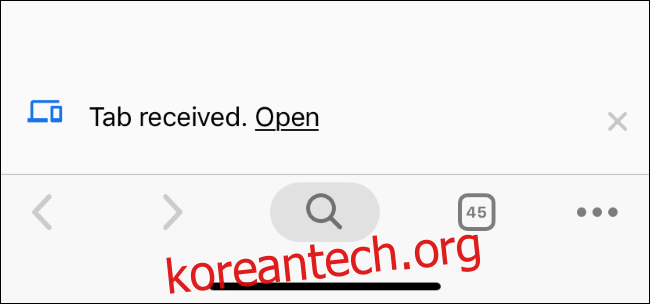
여기 목록에 기기 중 하나가 표시되지 않으면 이 플래그가 활성화된 최신 버전의 Chrome을 실행 중이고 모든 기기에서 동일한 Google 계정으로 로그인했는지 확인하세요.
Chrome 플래그를 통해 다른 기능도 사용할 수 있습니다. 예를 들어 Google Chrome에는 Mozilla Firefox, Apple Safari 및 Microsoft Edge에서 사용할 수 있는 읽기 모드처럼 작동하는 숨겨진 “리더 모드”가 있습니다.